Время работы на кассовом аппарате делится на смены длительностью не более 24 часов, по истечении которых ККМ блокируется, требуя закрыть смену.
| Открытие смены | |
| На кассовых аппаратах смена открывается либо документом «Открытие смены», либо автоматически первым чеком. Рекомендуем перед открытием смены распечатывать X-отчет, по которому можно сверить дату и время (за расхождение более чем 5 минут полагается штраф), номер последнего Z-отчета (последняя запись в ЖКО), проверить, что сменный итог обнулен (смена закрыта), а сумма наличных денег в отчете (обычно нулевая) такая же, как и в денежном ящике. |  |
| Смена | |
| Оформление продажи Кассир набирает цену товара, если товаров несколько, то их количество. Если вы ведете раздельный учет по секциям (отделам), необходимо указать номер секции. Таким образом, выполняется регистрация продаж в чеке. При продаже нескольких товаров и услуг одному покупателю операции регистрации повторяются. Кассир обязан назвать клиенту общую сумму, поэтому на кассовом аппарате необходимо нажать клавишу, вызывающую предварительный итог, далее получить от клиента сумму и, если она отличается от суммы чека, ввести ее в ККМ. Сумма сдачи рассчитывается автоматически, ее необходимо озвучить клиенту, нажать итоговую клавишу для печати чека. Вместе с товаром и сдачей чек обязательно следует отдать покупателю. |  |
| Проверка кассы Во всех ККМ есть функция снятия X-отчета, распечатав который, можно сверить наличные деньги в денежном ящике, проверить номер смены, дату, время. Ведь за расхождение по времени в 5 минут полагается штраф. Как правило, разработчики кассовой техники предлагают дополнительно несколько вариантов таких отчетов. Например, весьма полезным может быть отчет по кассирам (официантам), если они работают на одной ККМ. | 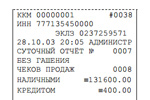 |
| Оформление поступления (например, для размена) или изъятия денег (например, для инкассации) Простую операцию с вводом суммы и выдачей короткого документа на чековою ленту проводить обязательно, если деньги кладутся или вынимаются из денежного ящика ККМ не для операции продажи. Сумма наличных денег в денежном ящике всегда должна совпадать с показаниями X и Z-отчетов ККМ. |   |
| Закрытие смены | |
| Z -отчет закрывает смену, обнуляя сменный итог. В зависимости от кассового аппарата или его настроек счетчик наличных денег тоже обнуляется (автоматически производится инкассация) или остается прежним. Далее кассир или старший кассир должен посчитать деньги в ящике и сверить с показаниями Z-отчета. В журнал кассира-операциониста (ЖКО) необходимо записать полученные данные, причем количество записей в нем должно равняться количеству снятых Z-отчетов. |  |
Для одних и тех же операций необходимо нажимать различные клавиши, например:
| Меркурий-115, 130 | АМС | Элвес-Микро-К | Касби | |
| X-отчет | [Реж] пока не экране не появится ОБ------, [Ит], [Ит] | На экране 0.00. [КЗ], [1Д], [ВВ] | На экране «Выбор», [2], [3], [0], [ОПЛ], [1] | На экране «2. Администратор», [ВВ], ввести пароль администратора (по умолчанию 00), [ВВ], [ВВ] |
| Регистрация продажи (без отделов) | На экране 0.00, ввести сумму, [ПИ] | На экране 0.00. ввести сумму, нажать, [ВВ], [=] | На экране 0.00. Ввести сумму, [ВВ] | На экране 0.00. Ввести сумму, [ВВ], [Итог] |
| Предварительный итог | можно ввести сумму наличных, которую дал покупатель | [НЛ] ввести сумму наличных, которую дал покупатель | [ПС], ввести сумму наличных, которую дал покупатель | можно ввести сумму наличных, которую дал покупатель |
| Закрыть чек | [ИТ] | [ВВ] | [ОПЛ] | [ВВ] |
| Внести деньги в кассу | На экране 0.00. [+], сумма внесения, [ИТ] | На экране 0.00. [НЛ], сумма внесения | На экране 0.00. сумма внесения, [<] | На экране «1.Кассир», [ВВ], ввести пароль кассира (по умолчанию 01), [ВВ], нажимать [+] (пока на экране не появится «1.4 ВНЕСЕНИЕ»), [ВВ], сумма внесения, [ВВ] |
| Изъять деньги из кассы | На экране 0.00. [-], сумма снятия, [ИТ] | На экране 0.00. [НЛ], [-], сумма снятия | На экране 0.00. сумма снятия, [>] | На экране «1.Кассир», [ВВ], ввести пароль кассира (по умолчанию 01), [ВВ], нажимать [+] (пока на экране не появится «1.5 СНЯТИЕ»), [ВВ], сумма снятия, [ВВ] |
| Z-отчет | [Реж] пока не экране не появится ОГ------, [Ит], [Ит] | На экране 0.00. [КЗ], [2В], [ВВ], [ВВ] | На экране «Выбор», [3], [3], [0], [ОПЛ], [2] | На экране «2. Администратор», [Итог], ввести пароль администратора (по умолчанию 00), [Итог], [+] (на экране «2.2 Z-ОТЧЕТ») [Итог] |
Какие именно клавиши нужно нажимать, чтобы выполнить ту или иную операцию, вы можете прочитать в инструкции к вашему кассовому аппарату. Но в ней не описываются все нюансы работы, с точки зрения законодательства, и практики его применения в Москве. Доверьте обучение ваших кассиров профессионалам. Обучение (400 руб./чел) дешевле штрафов и потраченных нервов.